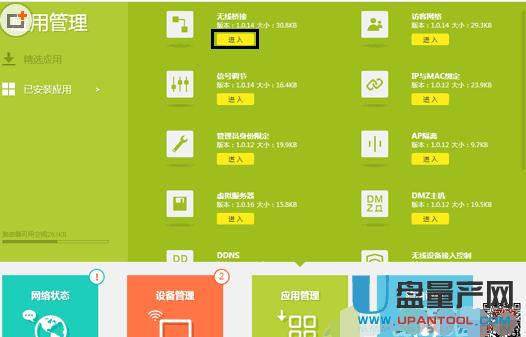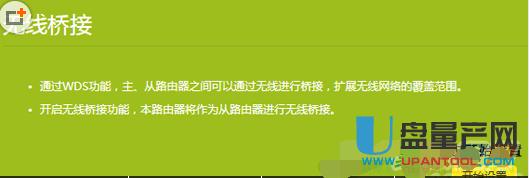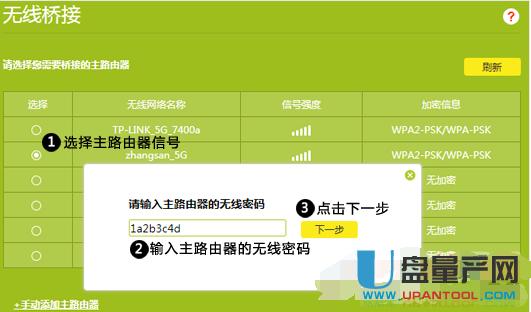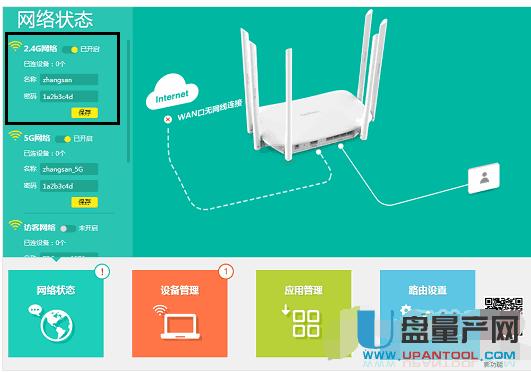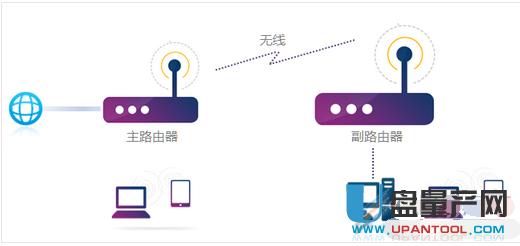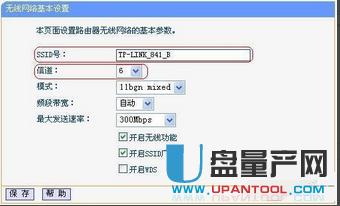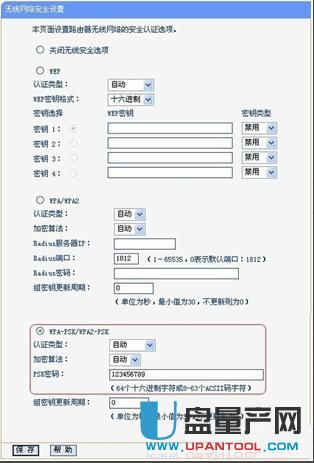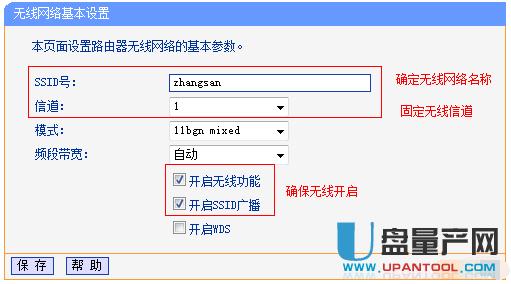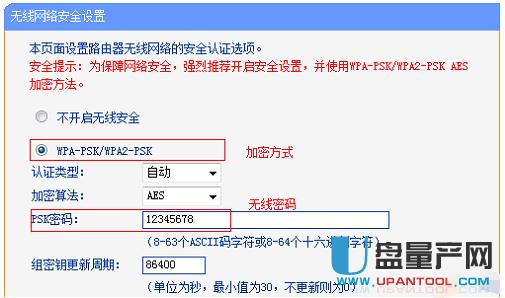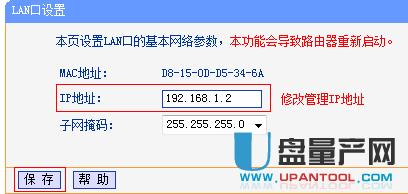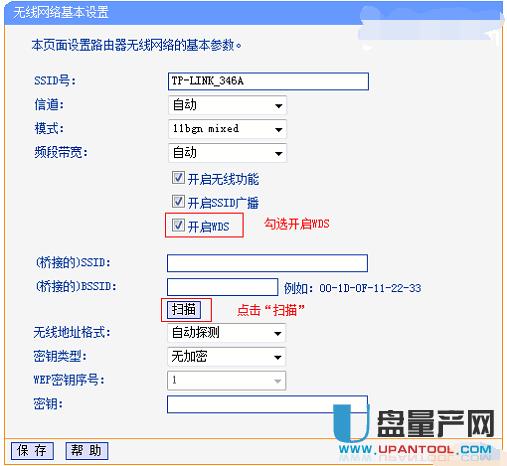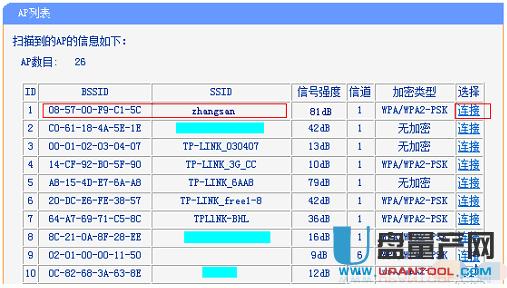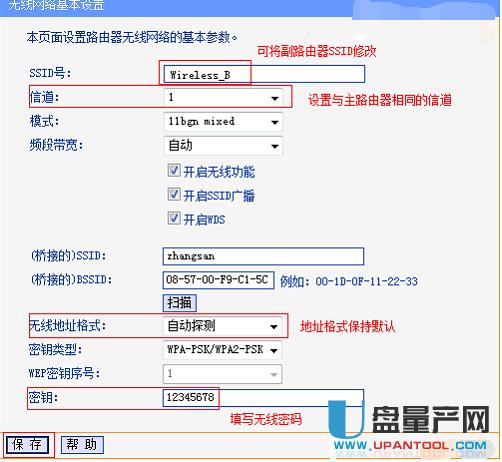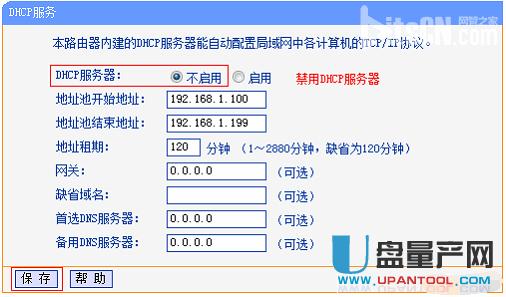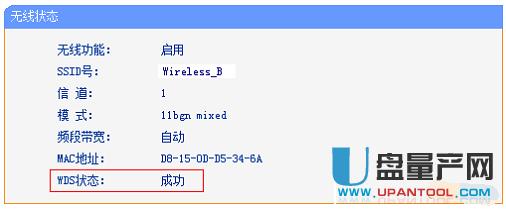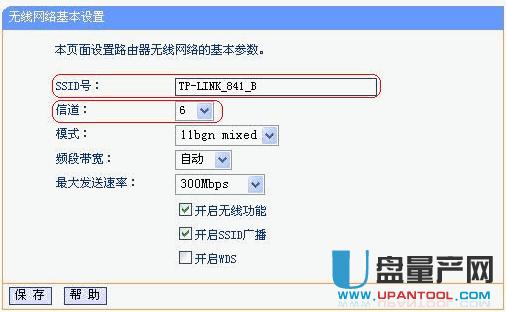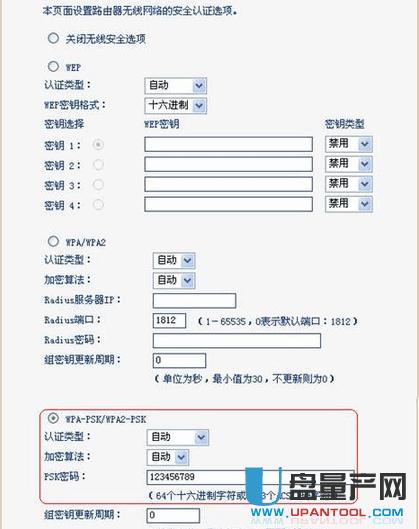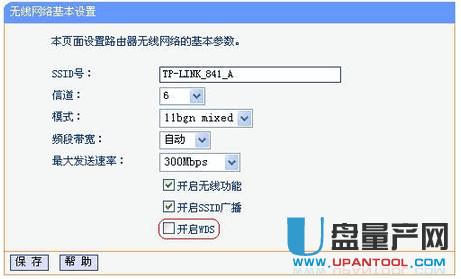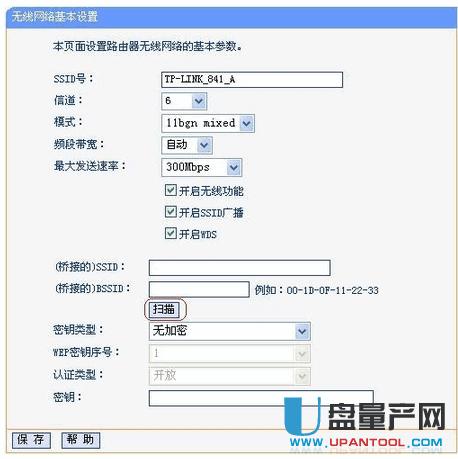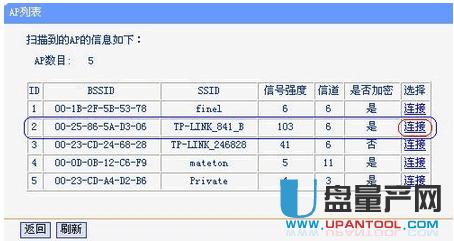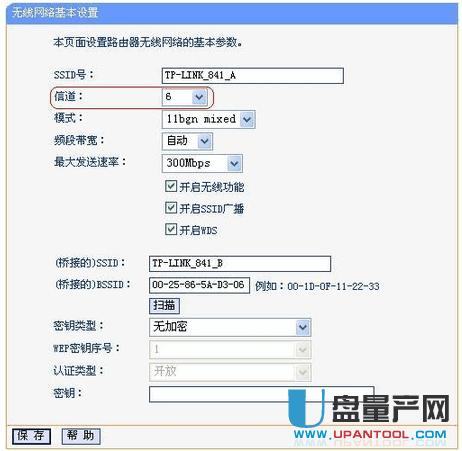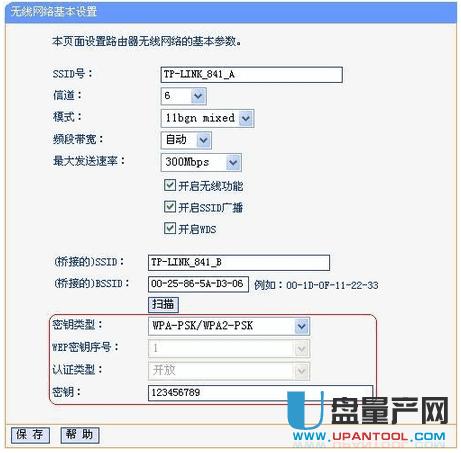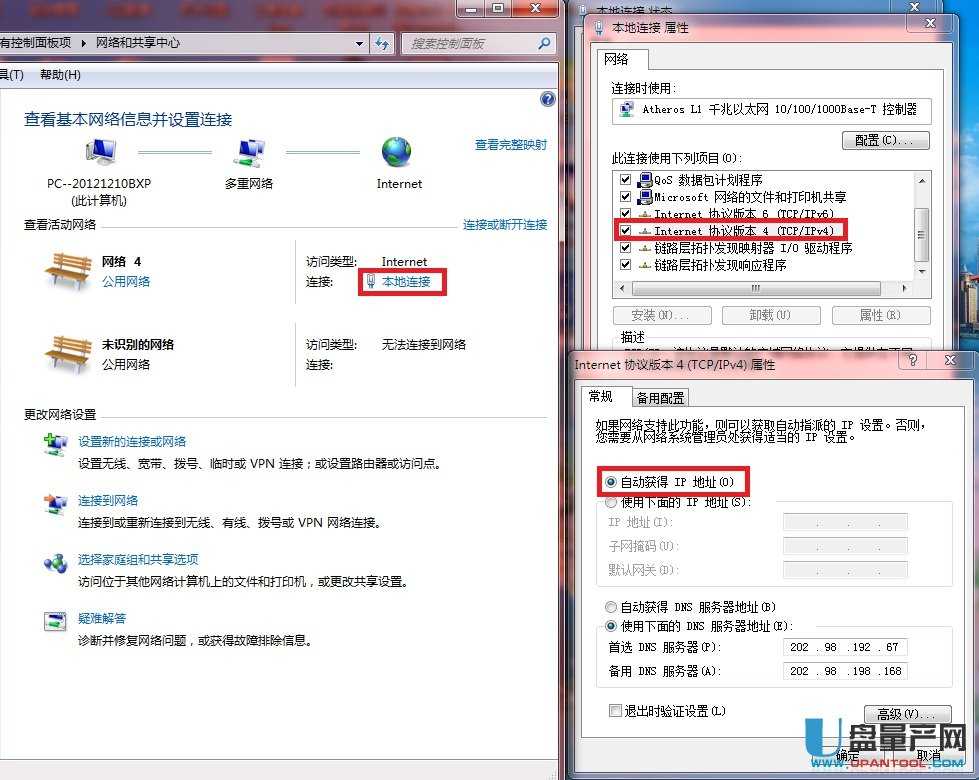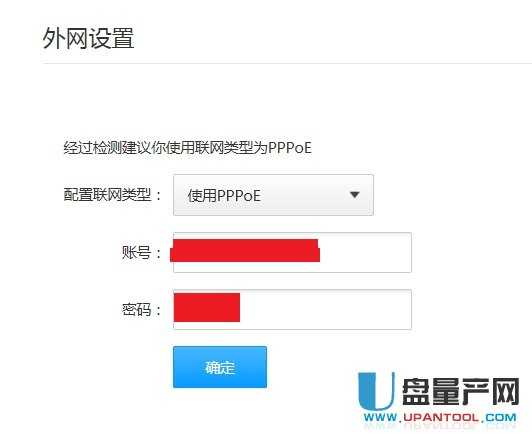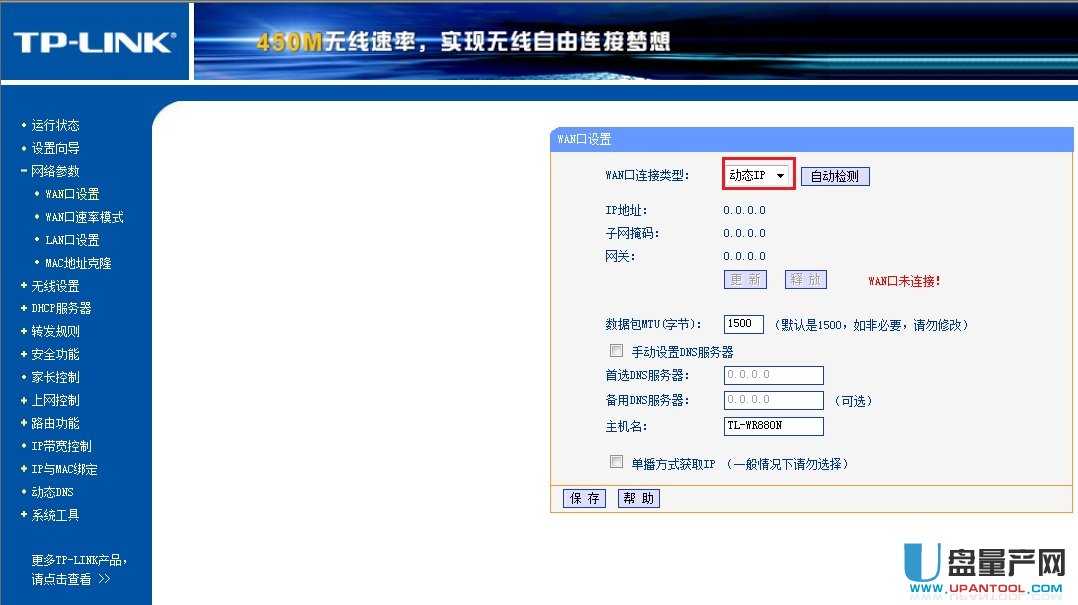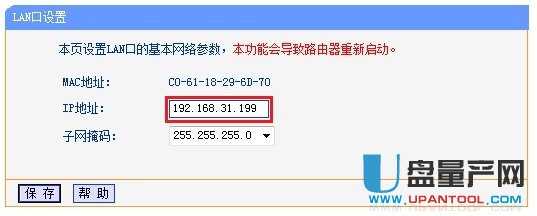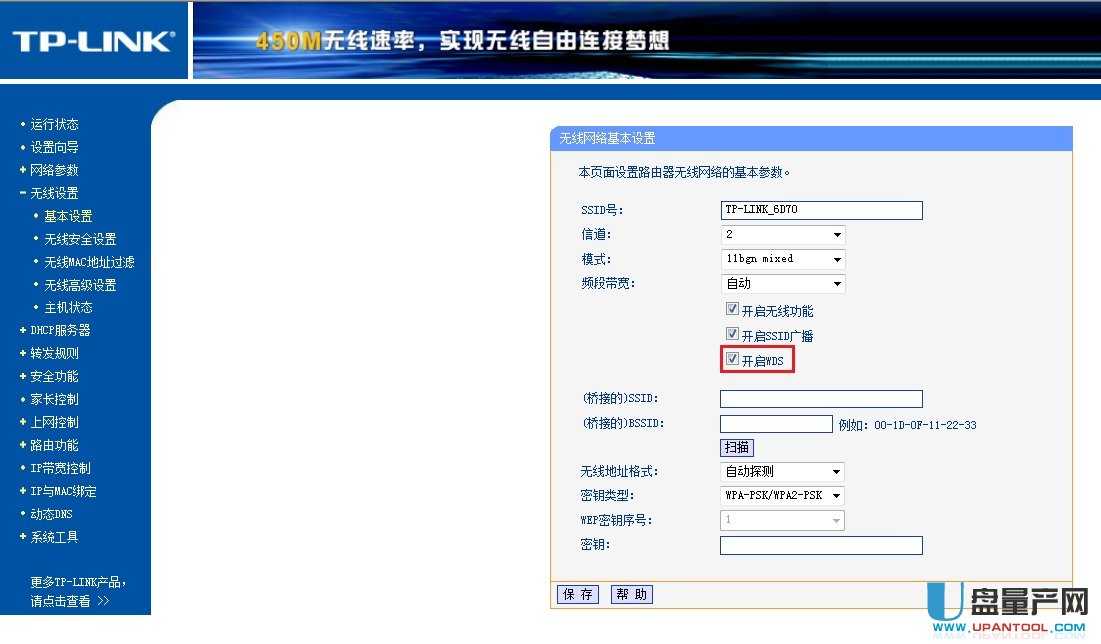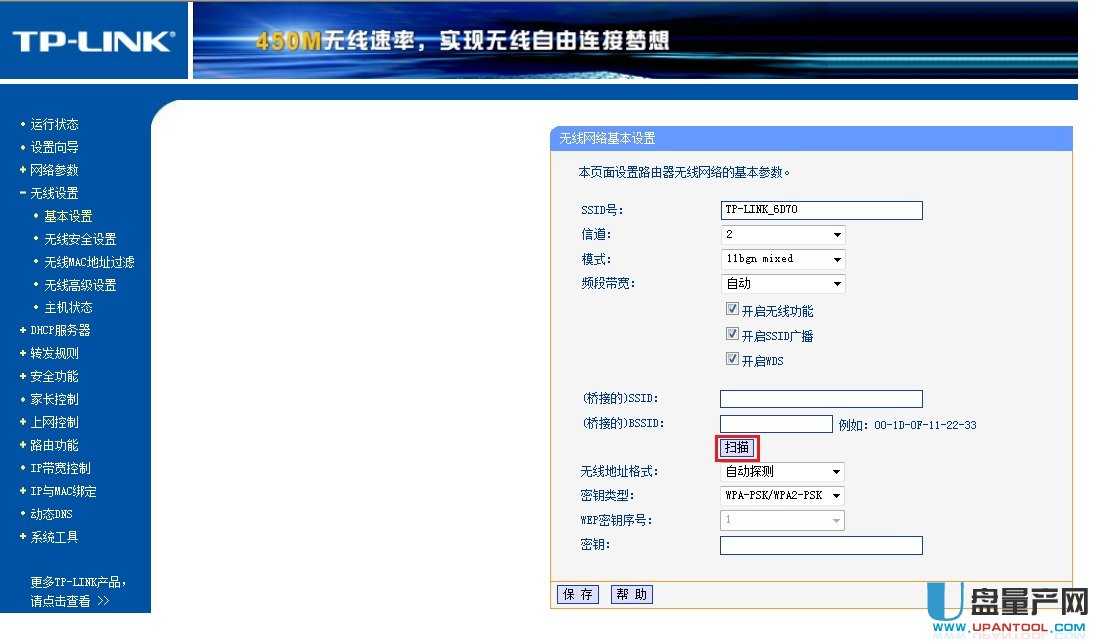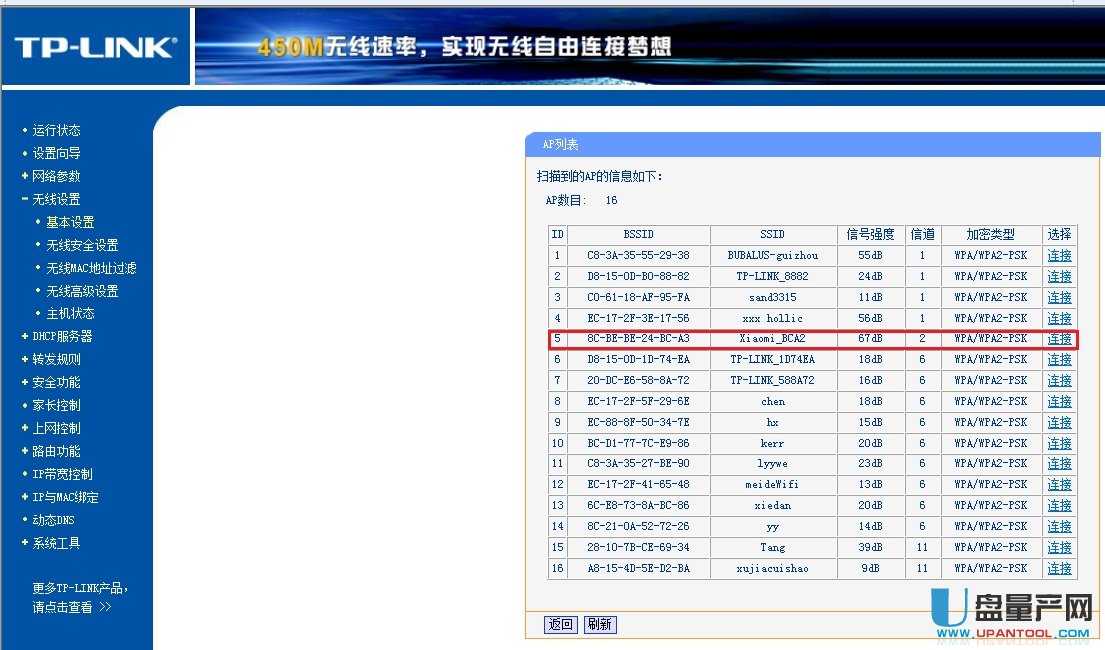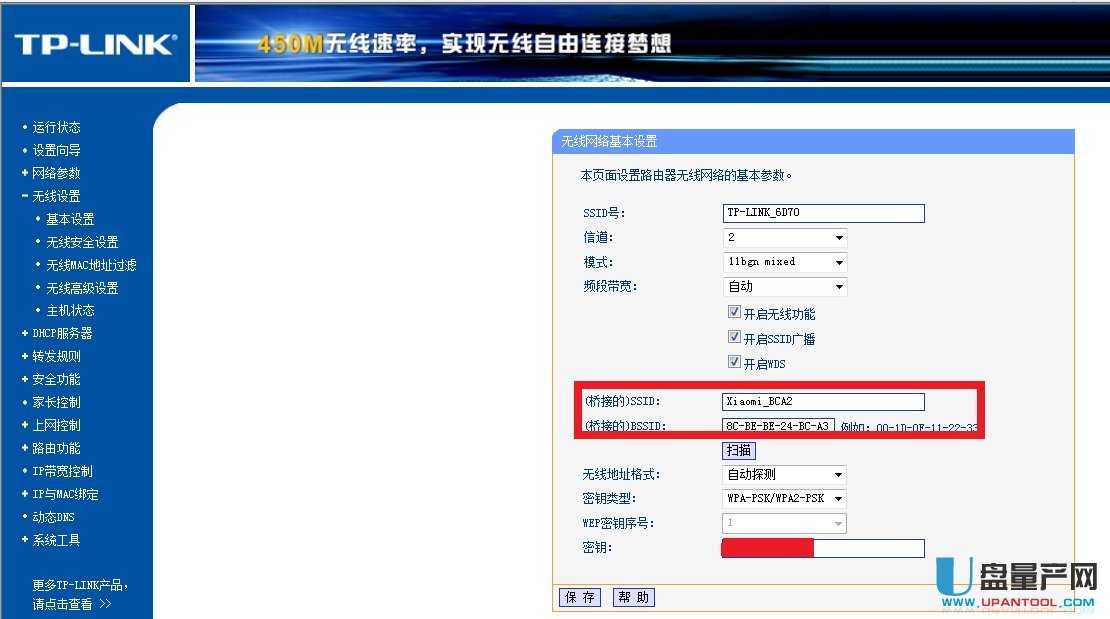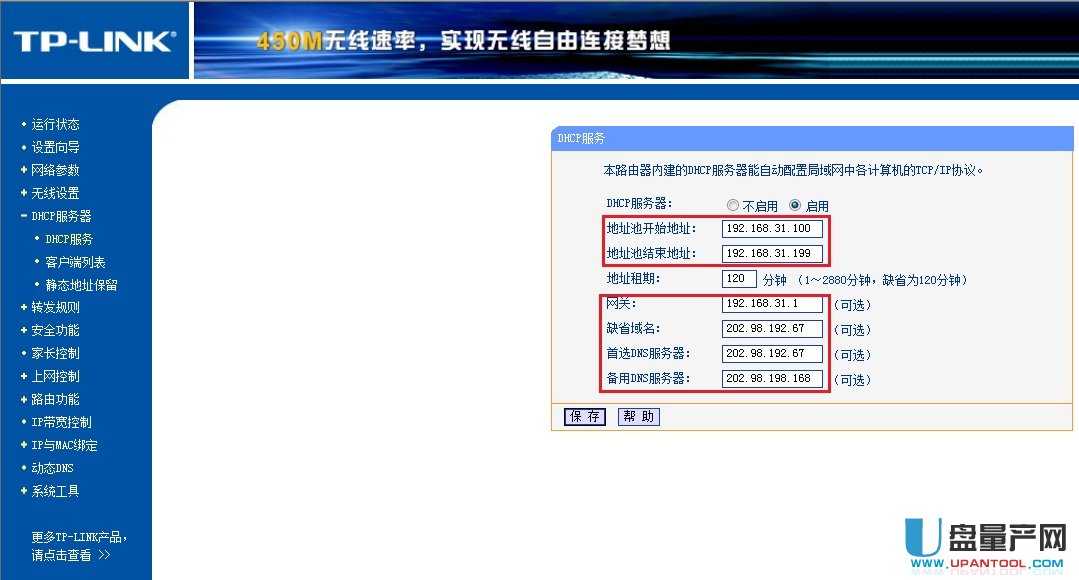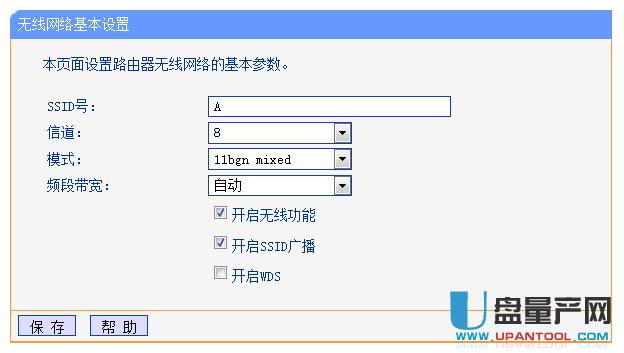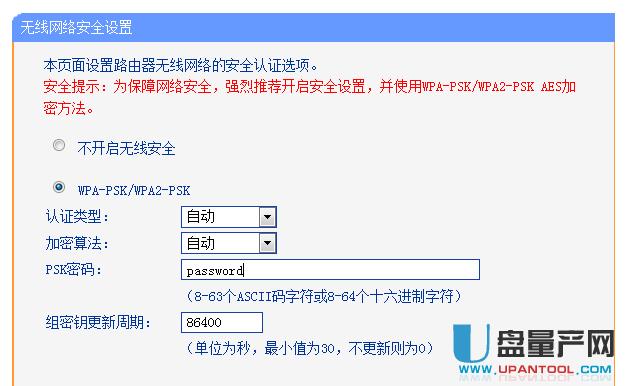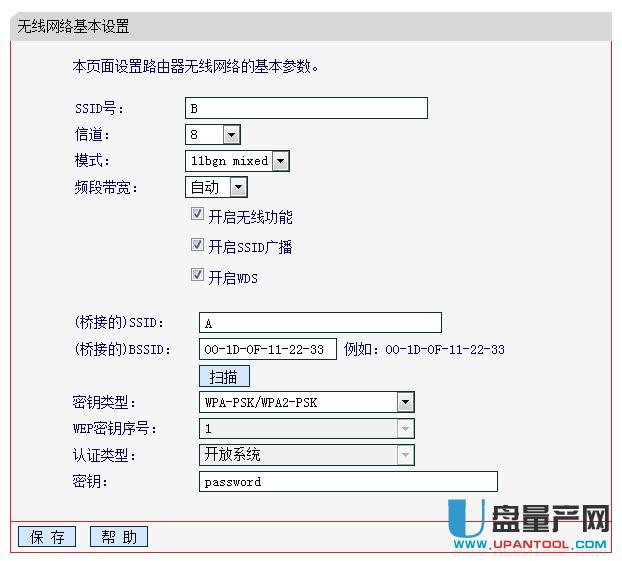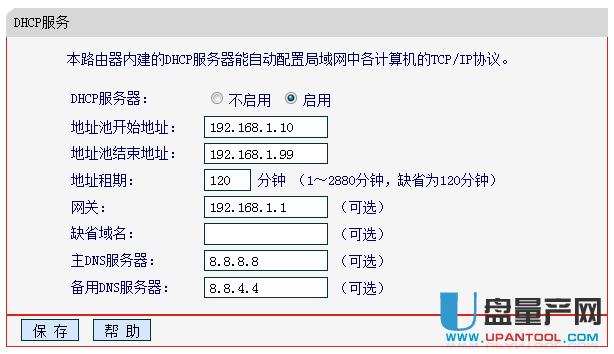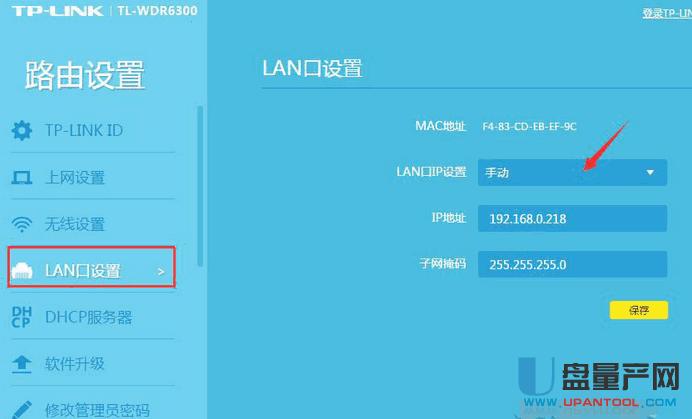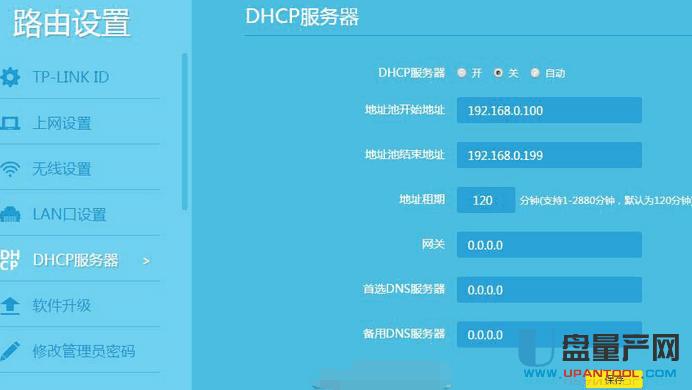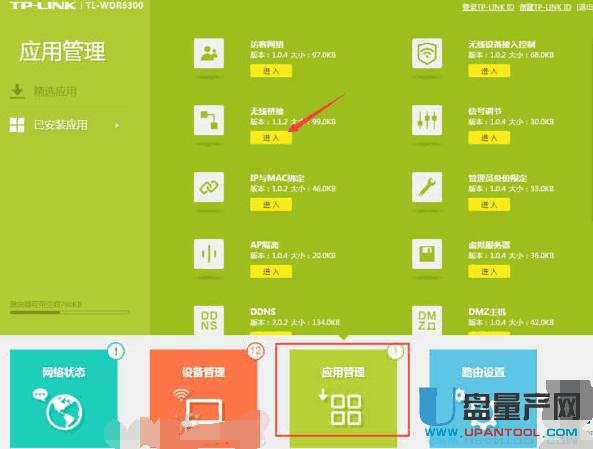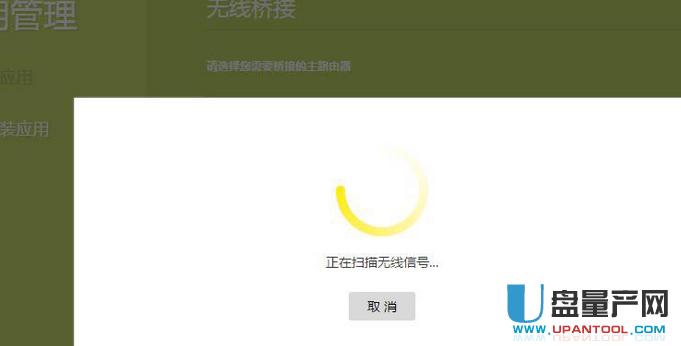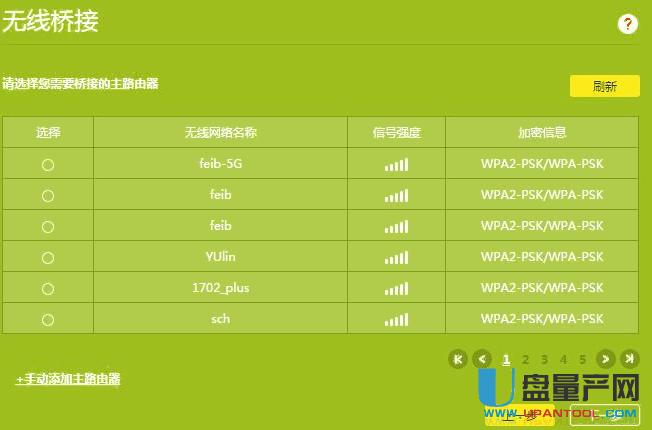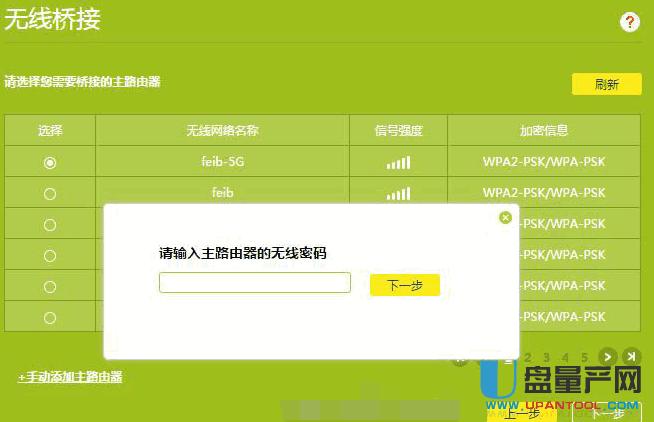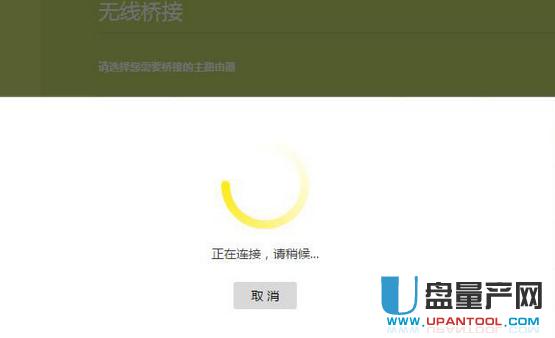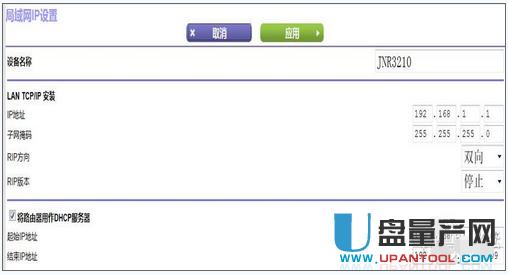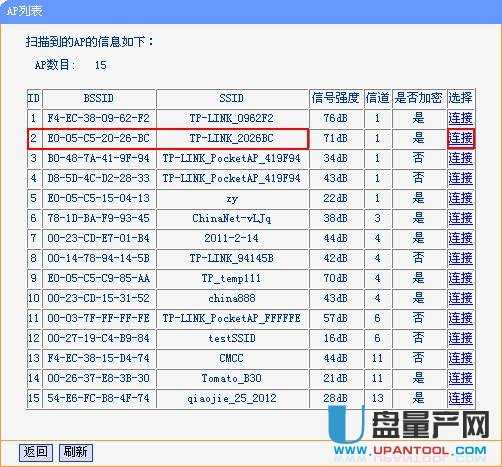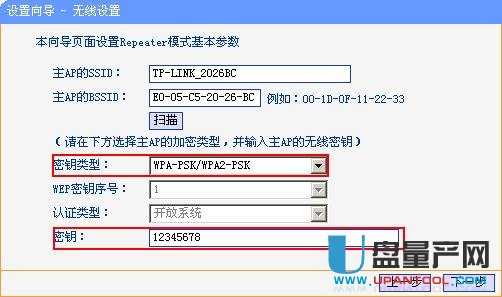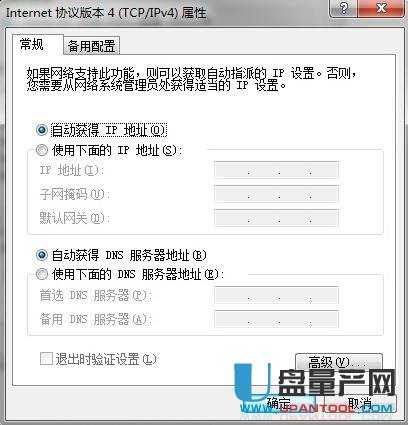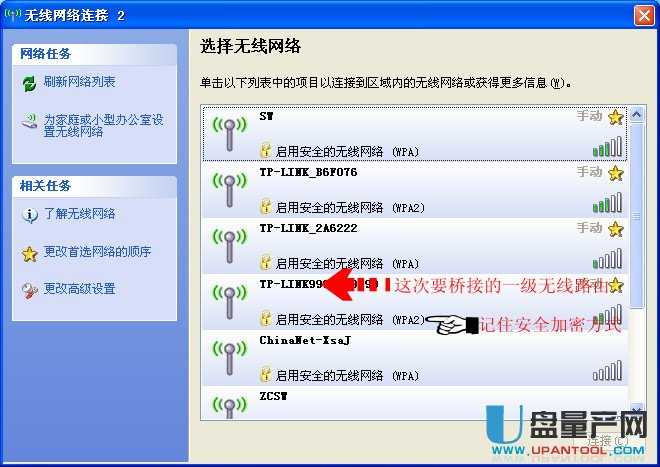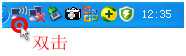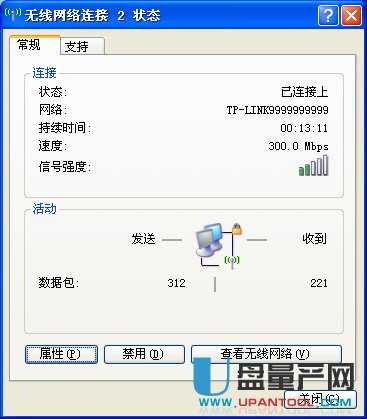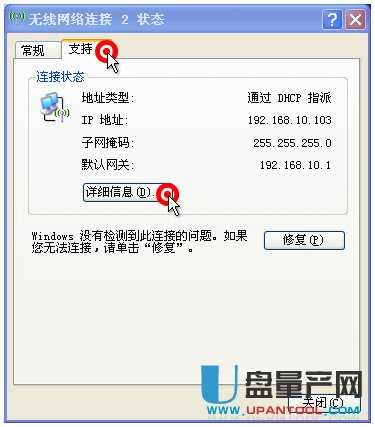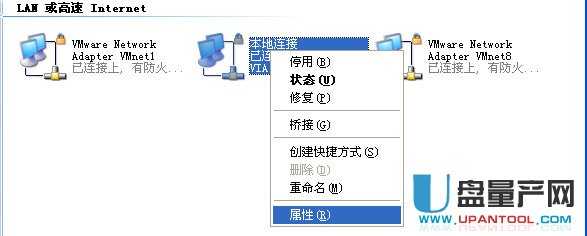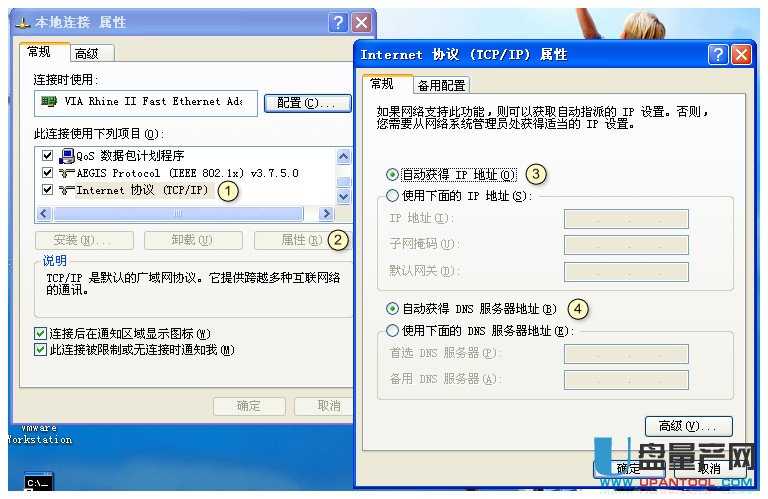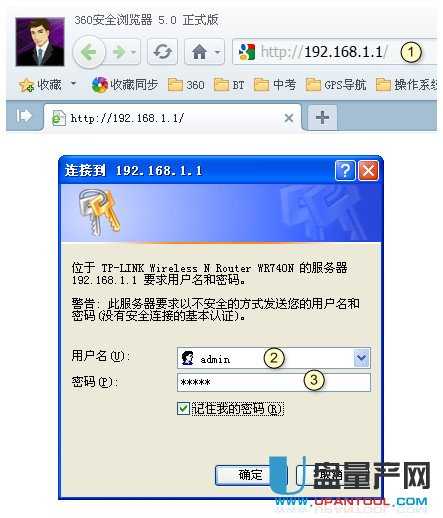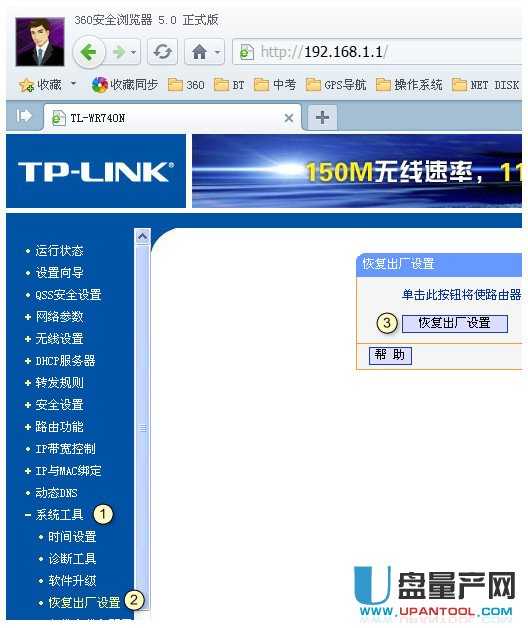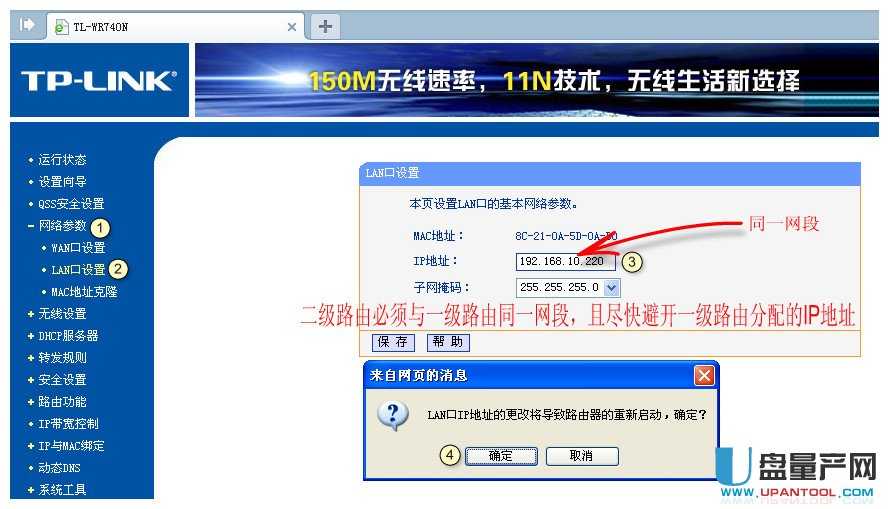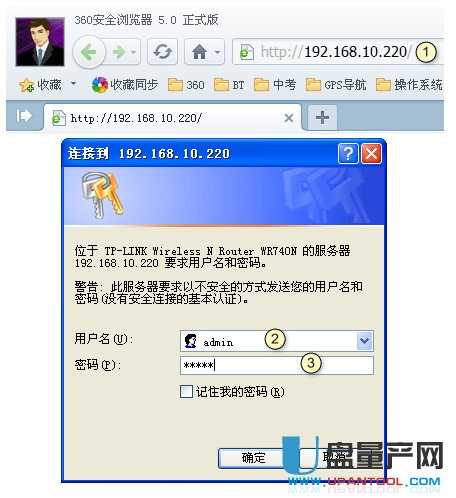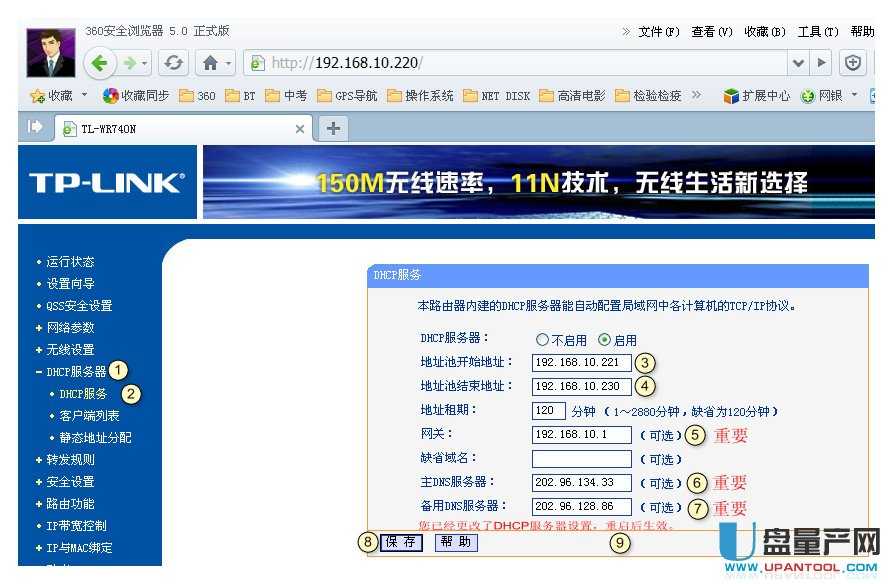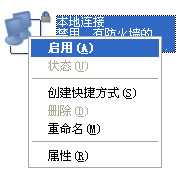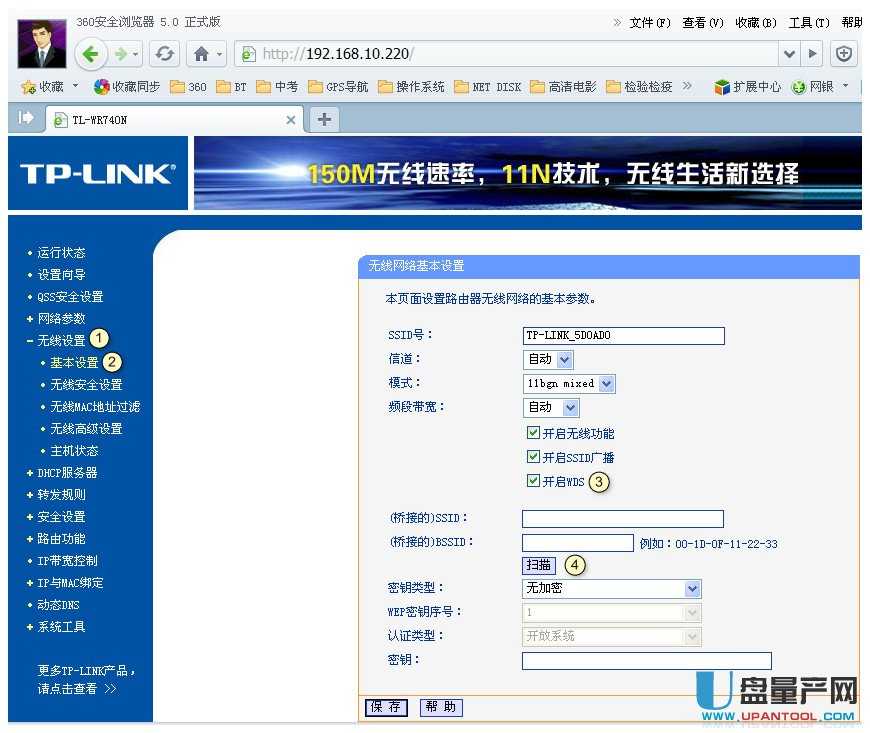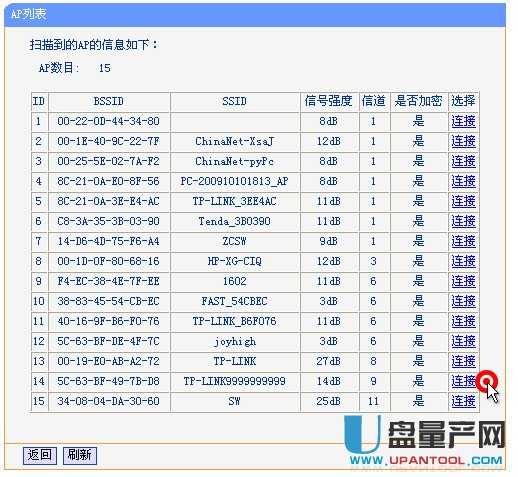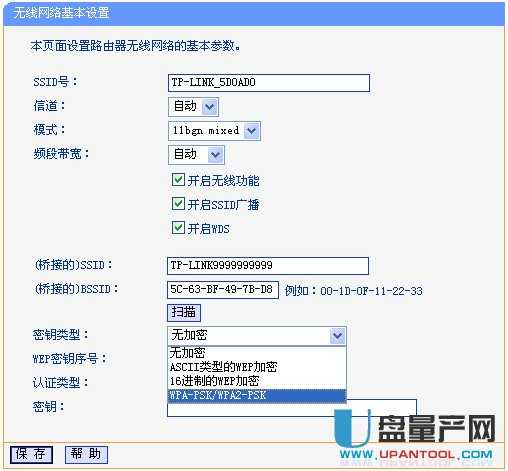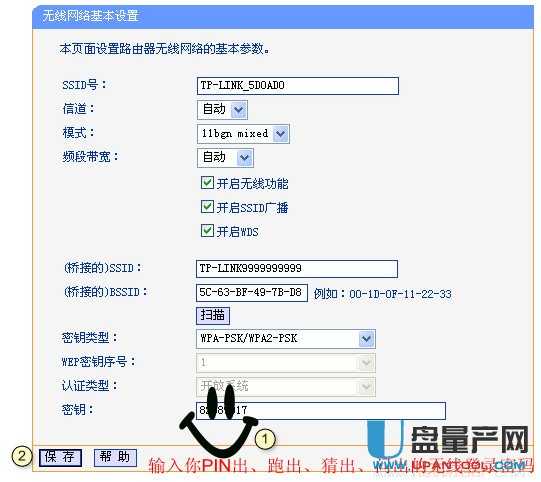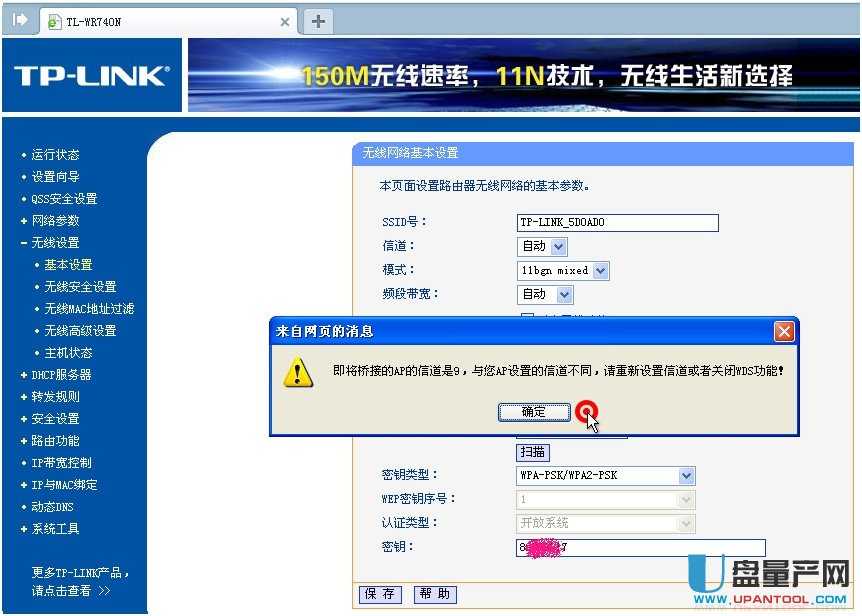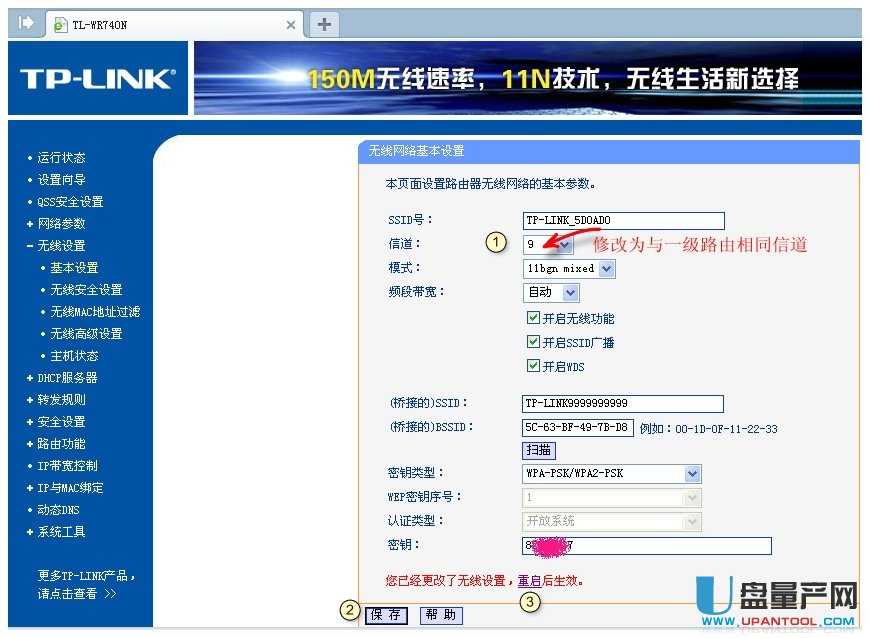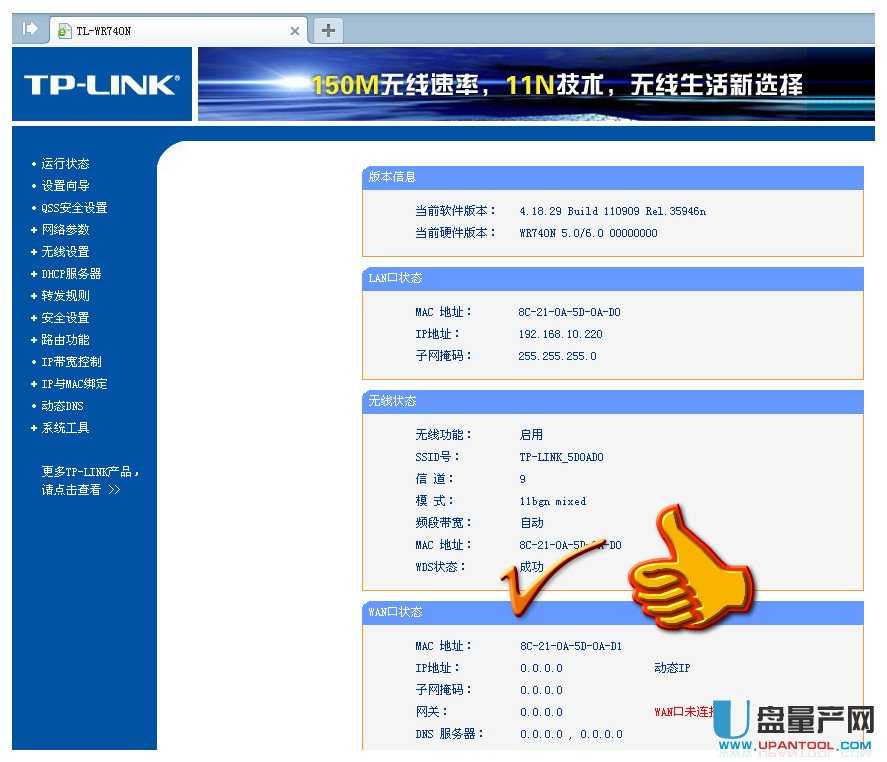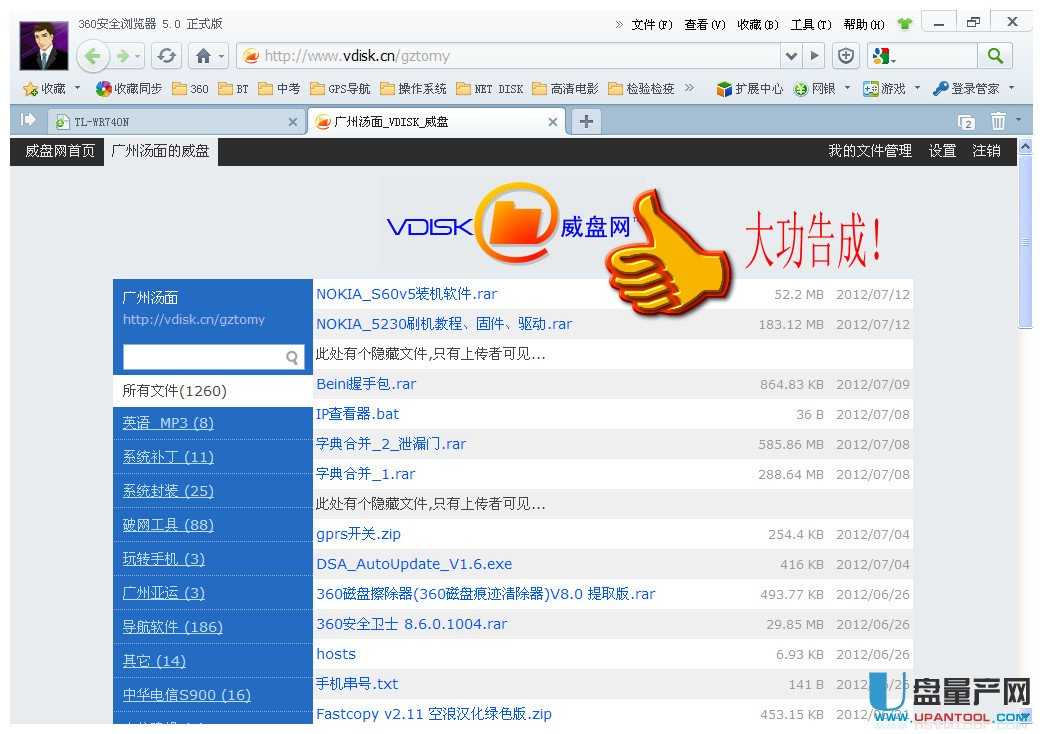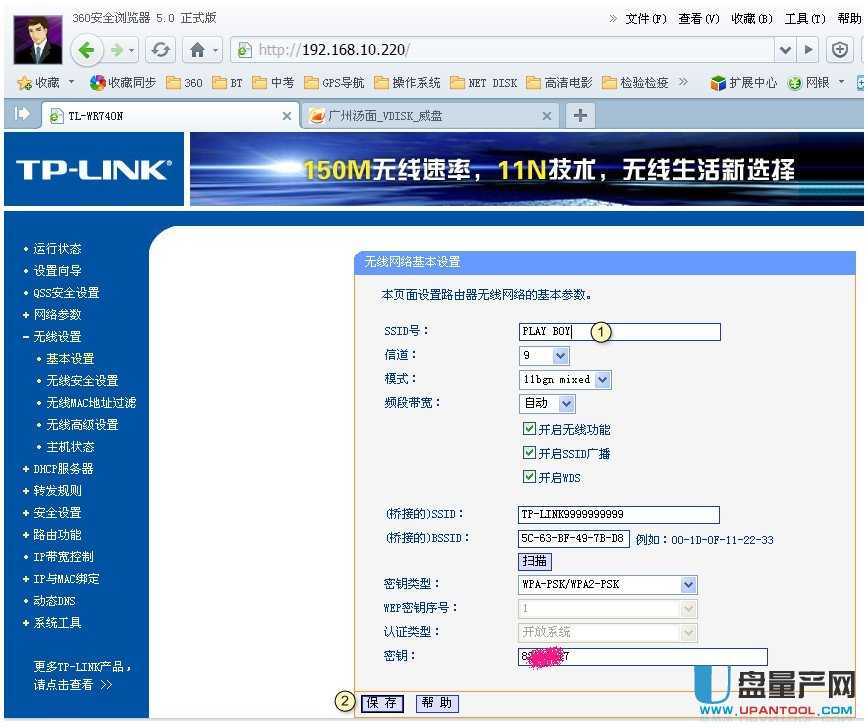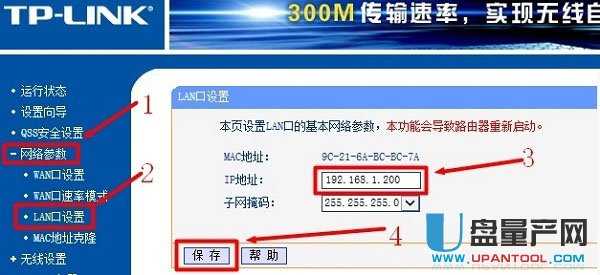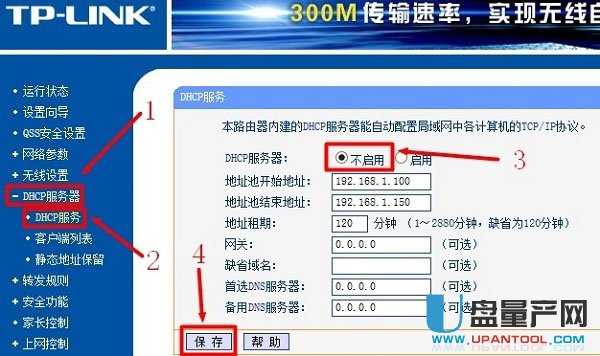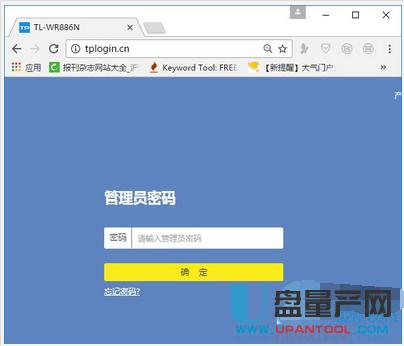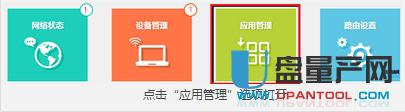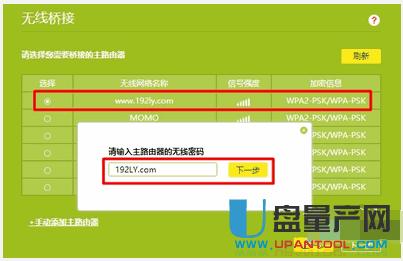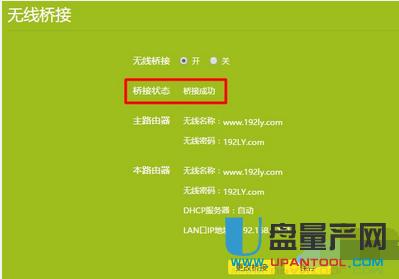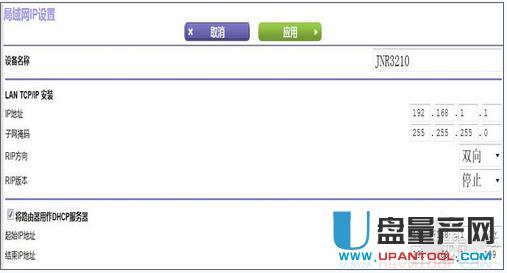| 網絡技術是從1990年代中期發展起來的新技術,它把互聯網上分散的資源融為有機整體,實現資源的全面共享和有機協作,使人們能夠透明地使用資源的整體能力并按需獲取信息。資源包括高性能計算機、存儲資源、數據資源、信息資源、知識資源、專家資源、大型數據庫、網絡、傳感器等。 當前的互聯網只限于信息共享,網絡則被認為是互聯網發展的第三階段。 不管是辦公還是家用,大家上網都會用到路由器。路由器信號的覆蓋范圍畢竟有限,為了擴大路由器信號的使用范圍,我們就需要做一個路由器橋接。那么什么是路由器橋接呢?
路由器橋接就是把兩臺(多臺)無線路由器連接起來,進行橋接的幾臺路由器中,只要有一臺可以上網,剩下的也就可以上網了;主要作用是用來擴大無線WiFi信號的覆蓋范圍。例如無線路由器A已經連接到了Internet,并且設置了無線網絡,但是路由器A上的無線WiFi信號覆蓋范圍有限。而用戶又想在A路由器的無線信號覆蓋之外的地方使用無線網絡,那么我們只需要再準備一臺無線路由器B,啟用B路由器上的橋接功能并進行相關的設置。
那么路由器是怎么設置橋接的呢?在這里我們以TP-LINK路由器為例進行說明。
方案一:
房間比較大,隔墻較多,使用一臺TL-WDR5600雙頻無線路由器,信號弱,分配不均。
設置方法:TL-WDR5600雙頻無線路由器做主路由器,TL-WDR7400當做副路由器。
配置方法
WDS橋接設置之前,務必了解以下事項:
a. 兩個路由器之間不需要連接網線
b. 只需要在副路由器上設置WDS橋接
1、進入副路由器的管理界面
把操作電腦連接到副路由器的LAN口,如果使用筆記本或Pad來設置,請連接TP-LINK_XXXX(背部標貼上寫著信號名)這個默認信號就行。打開網頁瀏覽器,清空地址欄并輸入tplogin.cn(或192.168.1.1),登錄管理界面。
注意:部分路由器首次設置時需要設置6~15位的管理密碼。
2、啟用橋接應用
進入管理界面后,點擊 應用管理,找到 無線橋接,點擊 進入
3、開始設置向導
進入無線橋接設置向導后,點擊 開始設置
4、掃描并選擇主路由器信號
副路由器自動掃描周邊信號,由于主、副路由器都支持5G頻段,5G的干擾較小,此處選擇橋接5G頻段的信號。選擇主路由器5G信號,并輸入對應的無線密碼,點擊 下一步:
注意:如果掃描不到信號,請確認主路由器開啟無線廣播,且嘗試減小主副路由器的距離。
5、記錄副路由器的管理IP地址
主路由器會給副路由器分配IP地址,后續需要使用該IP地址管理副路由器,建議記下該IP地址,點擊 下一步。
6、設置副路由器的無線密碼
建議此處保持默認,直接點擊 下一步
注意:此處可以設置副路由器的無線參數,但是如果要實現無線漫游,則必須保持不變。
7、確認橋接成功
再次進入 應用管理 > 無線橋接 中,可以看到橋接狀態為 橋接成功(如果使用無線終端操作,由于副路由器的默認信號消失,此時需要連接放大后的信號),如下:
8、橋接成功后
雙頻路由器作為副路由器橋接主路由器,在無線橋接過程中我們只配置了一個頻段的無線信號名稱和密碼,還需要配置另外一個頻段。比如使用5G頻段橋接,就需要單獨設置2.4G的無線信號,反之一樣。點擊網絡狀態修改相關設置,如果主路由器也是雙頻路由器,請將信號名稱和密碼設置與主路由器一致,以實現漫游:
至此無線橋接(WDS)設置完成,最終的網絡效果圖如下:
主、副路由器支持的2.4G、5G信號都可以連接使用,而且只要同一頻段的信號名稱和密碼一致,則可以自動漫游。
方案二:
以3臺無線路由為例,A/B/C三臺無線路由,以A為中心點,B/C分別接入A,達到增大覆蓋率,三個無線路由器構成一個相互連接的循環。A為主無線路由,B為輔無線路由,下面將以A、B代稱。
在主路由已連線正確的情況下,打開網頁,輸入192.168.1.1(不同的品牌,默認路由的IP不同),輸入帳戶名與密碼。
SSID名稱設置成英文字母;信道設置成固定信息,如6,設置好保存(SSID有漢字或是信道設置成自動,可能引起輔路由B無法掃描到)
在左邊欄的“無線設置”找到“無線安全設置”,設置密碼,密碼建議復雜些,以防被人蹭網。
注意:有些輔路由B,可能會掃描到,輸入密碼無法連接,在排除放置位置的A路由信號過弱后,請在這一項,把密碼設置簡單一些。
把剛剛設置好A路由的信息都記錄在紙上,包括SSID,信道,密碼這一些。以凡在掃描無法掃描到,自己手動添加相關信息。
方案三:房間面積較大,在臥室無線信號非常弱,導致無線上網非常慢。
解決辦法:在臥室再安裝一臺TP-Link無線路由器,并與客廳的那一臺路由器之間配置橋接;這樣就可以保證在臥室的無線信號非常的穩定,無需擔心信號不穩定的問題了。
我們把客廳已經可以上網的TP-Link路由器稱之為主路由器A;把安裝在臥室的TP-Link路由器稱之為副路由器B。
1、路由器A設置
在TL-WR882N的設置界面,點擊“無線設置”——>“基本設置”——>設置“SSID號”,注意SSID不要用中文——>“信道”選擇:1——>勾選“開啟無線功能”、“開啟SSID廣播”——>點擊“保存”。
注意:請記住這里選擇的信道為1.
點擊“無線設置”——>“無線安全設置”——>選擇“WPA-PSK/WPA2-PSK”——>設置“PSK密碼”——>點擊下面的“保存”。
2、副路由器B設置
更改LAN口IP:點擊“網絡參數”——>“LAN口設置”——>“IP地址”修改為:192.168.1.2——>點擊“保存”。
注意:
(1)、把LAN口IP地址修改為:192.168.1.2后,路由器會提示重啟,重啟完成后,用戶需要在瀏覽器中輸入:192.168.1.2重新登錄到副路由器B的設置界面。
(2)、如果你的主路由器的設置IP是:192.168.0.1,那么這里就應該修改為:192.168.0.2,也就是前面三位保存一致,最后一位數字不一樣;這一點請注意。
重新登錄到副路由器B的設置界面,點擊“無線設置”——>“無線基本設置”——>勾選“開啟WDS”——>并點擊“掃描”。
副路由器B上掃描主路由器A的無線信號
找到主路由器A的“SSID”——>點擊“連接”。
設置“信道”為1(與主路由器A的信道保持一致)——>“密鑰類型”選擇:WPA-PSK/WPA2-PSK——>在“密碼”填寫主路由器A上的無線連接密碼——>點擊“保存”。
關閉DHCP服務:在設置界面點擊“DHCP服務器”——>“DHCP服務”——>“DHCP服務器”選擇:不啟用——>點擊“保存”。
3、檢查橋接設置是否成功
在副路由器B上點擊“運行狀態”——>查看“無線狀態”下面的“WDS狀態”,如果顯示成功,則表示WDS橋接設置成功。
至此,就完成了TP-Link路由器的無線橋接設置,在臥室的無線設備可以連接到副路由器B的無線WiFi信號上網了。
方案四:適合中小企業的無線路由器橋接或WDS功能。以TP-link WR841N無線路由器設置為例。
A、B、C三個部門如果只使用1個無線路由器,可能會出現一些計算機搜到信號很弱或者搜索不到信號,導致無法連接無線網絡。解決方法是:A、B、C三個部門各自連接一臺無線路由器,三個無線路由器通過WDS連接就可以實現整個區域的完美覆蓋、消除盲點。
配置思想:無線路由器B作為中心無線路由器,無線路由器A、C與無線路由器B建立WDS連接。
步驟如下:
其他無線路由器的基本設置請參考:tp link無線路由器設置
1、中心無線路由器B設置
登陸無線路由器設置B管理界面,在無線設置-基本設置中設置“SSID號”、“信道”
在“無線設置”——“無線安全設置”中設置無線信號加密信息
記錄無線路由器B設置后的SSID、信道和加密設置信息,在后續無線路由器A、C的配置中需要應用。
2、無線路由器A設置。
修改LAN口IP地址。在網絡參數-LAN口設置中,修改IP地址和B路由器不同(防止IP地址沖突),如192.168.1.2,保存,路由器會自動重啟。
啟用WDS功能。重啟完畢后,用更改后的LAN口IP地址重新登陸無線路由器A,在無線設置-基本設置中勾選“開啟WDS”。大家注意這里的SSID跟B路由器的是不一樣的,當然也可以設置成相同的,這樣你在這三個路由器覆蓋范圍內可以漫游,也就是說只要你在這個范圍內隨意一點連上了網,到這個范圍內的另一點也能上網,不用重新連接,重新輸入SSID很方便形象的說就是三個路由器組成了一個相同的大網。
WDS設置。點擊“掃描”,搜索周圍無線信號。
在掃描到的信號列表中選擇B路由器SSID號,如下圖中TP-LINK_841_B,點擊“連接”。
將信道設置成與B路由器信道相同。
設置加密信息和B路由器相同,“保存”。
關閉DHCP服務器。在DHCP服務器中,選擇“不啟用”,“保存”,重啟路由器。
無線路由器A配置完成。此時無線路由器A與無線路由器B已成功建立WDS。
3、無線路由器C設置。設置的方法跟路由器A配置相同(IP地址必須與路由器A、B以及網絡中的其它計算機不能相同,否則會造成IP沖突計算機無法上網)。
方案五:小米路由做主路由TP-Link做副路由
1、小米做主路由的設置
小米做主路由的設置實在是太簡單不過了。相信在用小米的人都有同感。電腦的網卡選擇自動獲得IP。按照小米路由說明書連線
2、電腦主機網卡設置
將電腦和小米LAN口連上網線,小米路由接上電源。直接打開網頁輸入192.168.31.1,按照設置向導,在【小米路由上網設置】的地方輸入電信給的ADSL賬號和密碼,這樣主路由就設置好了,小米路由重啟一會后,電腦也能通過主路由上網了。
3、TP-Link與小米路由級聯的實現
(1)這就是我們要關注的重點了。將連電腦和小米LAN口的網線從小米上拔下,TP-Link的LAN口上,連上TP-Link的電源。將WAN口類型從原來的PPPoE改為動態IP
打開網頁進入到TP-Link的設置頁面。我之前的TP-Link的LAN口IP是192.168.0.1,這時改為192.168.31.199。這個地址可以隨意設置,設成200或254也可以,只要不和其他IP沖突就行
開啟WDS
掃描小米路由
選擇掃到的小米路由并連接,我家附近的無線WIFI路由器太多了,列表里只掃到2.4G的,要掃5G的多掃下就可以了
連接后,會自動將(橋接的)SSID及(橋接的)BSSID信息填入,最后輸入自己想訪問TP-Link的密碼
DHCP設置
關鍵點設置一下上圖中的地址池開始地址和地址池結束地址,這兩個地址不要和小米的分配地址交叉,小米的DHCP地址池我就不上圖了,設置為 192.168.31.2-192.168.31.99
4、大功告成
這時所有設置已經完成,千萬記得保存后重啟,將TP-Link的LAN口的網線拔下后,隨便找個能接收到小米WIFI路由信號的地方,將TP-Link接上電源。我們打開手機或電視等WIFI設備,看是否已經搜索到了TP-Link的WIFI信號。如果已經搜索到,那么恭喜你,你的設置完全正確。
方案六:Mercury與TPLink無線路由器WDS橋接方法
1、TP--Link路由作為主路由A,通過WAN口連接網線并設置網絡參數。無線設置 - 基本設置參數
其中SSID號和信道號任意設置,其它設置如上圖。記下所設置的SSID和信道號備用。然后設置無線連接密碼,在無線設置 - 無線安全設置下面按下圖設置密碼,并記錄備用。
到此主路由器A(TPLink)設置完畢。
2、現在設置從路由器B(Mercury):
首先在網絡參數 - LAN口設置下設置路由器ip地址為 192.168.1.2 子網掩碼不變,重啟無線路由。
再次連接上路由B,然后在無線設置 - 基本設置:
其中SSID號暫設為新的。信道號設為路由器A的信道號,這里是8。選中開啟WDS,點擊掃描,會出現一個路由器列表,找到TPLink路由器A,點連接,然后(橋接的)SSID與(橋接的)BSSID會自動顯示,最后選擇密鑰類型為WPA-PSK/WPA2-PSK,密鑰處填寫剛才路由器A設置的密鑰,點擊保存。
3、然后在DHCP服務器 - DHCP服務設置
這里正確的情況應該是選擇啟用,地址池開始地址設為192.168.1.10 結束地址設為 192.168.1.99 目的是不與路由器A用DHCP分配的地址沖突(192.168.1.100 - 192.168.1.199),網關一定要填寫路由器A的地址,即192.168.1.1 主DNS和備用DNS服務器填寫你運營商的DNS,這里也務必填寫,否則由于DNS問題導致上不了網。最后點保存,重啟路由器。
現在搜索wifi應該會有兩個無線路由A和B,連接到B后已經可以正常上網,并且可以通過192.168.1.1訪問路由器A,通過192.168.1.2訪問路由器B。但這并不完美,因為當A和B距離較遠時,移動設備在兩個區域還需要自動或手動切換路由連接。下面將路由器B中無線網絡設置中SSID號設置為與路由A相同,這里是A,重啟路由器B。
此時會發現只有一個路由器A顯示在wifi列表,連接上后已經可以無縫在兩個無線路由間切換(自動選擇信號強的路由連接),也增大了路由器A的覆蓋范圍。
方案七:TP-Link wdr6300 無線中繼/橋接設置
首先要知道主路由器的IP地址,如果是192.168.0.1,那么橋接后的TPLINK 6300的LAN口地址就是被主路由器分配Ip的,IP就是192.168.0.x,所以呢,我們先要對6300的LAN口作修改,電腦單獨與TP6300的LAN口相連,進入設置修改LAN口地址IP,這樣固定6300路由器的IP地址,方便以后再登錄路由器進行設置操作,否則 IP是動態分配,到時要花時間找Ip地址來登錄。
一般路由器的分配IP范圍是100-200,所以我把Ip設置成218,即200以上。避免Ip沖突。
設置完LAN IP后,路由會重啟,重啟后再登錄設置DHCP服務器。把它關閉。
關閉DHCP后,找到“應用管理”里的“無線橋接”,點進入。
無線橋接的說明:
通過WDS功能,主、從路由器之間可以通過無線進行橋接,擴展無線網絡的覆蓋范圍。
開啟無線橋接功能,本路由器將作為從路由器進行無線橋接。
雙頻AC wifi,是很適合做無線擴展用的,因為雙頻可以避開中繼連接時和接收設備時共同占用的同一個信道,從而造成中繼速度掉速的現象。我建議無線橋接5G的wifi,這樣連接這個中繼路由的2.4G會有全速。
點擊“開始設置”按鈕,路由器就會掃描附近的無線 wifi。
選擇你家里的主路由器的無線網絡
輸入主路由器的無線wifi 密碼。
輸入密碼后,下一步,就進行連接。
過一會,顯示如下提示就代表橋接成功了。檢查能否成功。直接用電腦打開網頁上網,如果可以就是成功了。
方案八:網件無線路由器與TP-LINK無線橋接設置(以網件JNR3210無線路由器和TP-LINK TL-WR700N為例)
網件JNR3210作主路由,TL-WR700N作中繼。
1、主路由網件JNR3210設置
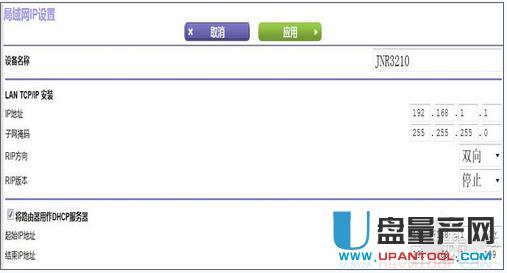
這里需要說明的是結束IP地址為192.168.1.199,免得中繼路由器設置IP時候出現沖突。
2、TL-WR700N設置:
TL-WR700NAP模式下默認不開啟DHCP服務器,不能為電腦自動分配IP地址,所以還需要配置電腦無線網絡連接的IP地址,才能登陸路由器的管理界面。將電腦無線網絡連接IP地址設置192.168.1.X(1≤X≤252),子網掩碼設置為:255.255.255.0,如下圖所示。設置完成之后,點擊“確定”生效。TL-WR700N默認管理IP地址“192.168.1.253”。然后連接路由器。
在瀏覽器中輸入“192.168.1.253”,輸入登陸帳號及密碼admin/admin,打開TL-WR700N的管理界面,自動彈出“設置向導”(也可以點擊管理界面菜單“設置向導”)
設置完成,電腦的無線網絡連接會自動斷開,此時TL-WR700N是對網件JNR3210的中繼放大,電腦搜索到TL-WR700N的SSID是NETGEAR91,而不再是TP-LINK_PocketAP。并且該網絡設置了WPA-PSK/WPA2-PSK無線安全。此時需重新連接到TL-WR700N,連接過程中需要輸入TL-WR700N的無線PSK密碼(本例為12345678)。配置完成之后,請將無線網絡連接IP地址重新設置成原有的配置(一般是自動獲取IP地址),點擊“確定”生效,才能正常連接至Internet。
至此,筆記本電腦可以連接中繼路由器上網暢游,但手機、ipad一直在搜索路由器的ip,無法連接,繼續進行DHCP設置并保存,這樣手機、ipad可以連接中繼路由器上網了。
方案九: TP-LINK WR740N無線路由器 WDS橋接
1、獲取一級路由自動分配IP情況
首先用無線網卡通過你PIN出、跑出、猜出、問出的無線登錄密碼連接一級路由并能順利上互聯網,查看一級路由自動分配IP的情況。
選擇要橋接的無線路由器(一級路由器),并記錄其加密方式
連接成功并能上網后點擊右下角無線網絡連接圖標
依次點擊“支持”、“詳細信息”
記錄一級路由自動分配的IP地址、默認網關、DNS服務器,供設置二級路由器參考
2、設置二級路由器(以TP-LINK WR740N為例)
因需改動路由器網關、DHCP服務器,建議使用物理網卡設置
用網線連接物理網卡到WR740N的LAN口,設置物理網卡自動獲得IP地址、自動獲得DNS服務器地址
為避免干擾,將WR740N恢復出廠設置
根據“一級路由自動分配IP情況”設置路由器LAN口,依次點擊“網絡參數”、“LAN口設置”、“IP地址”,二級路由必須與一級路由同一網段,且盡量避開一級路由分配的IP地址,因而用后段容易避免IP重復,“保存”后重啟路由器。
登錄二級路由器WR740N
3、設置“DHCP服務器”
依次點擊“DHCP服務器”、“DHCP服務”,設置地址池開始地址、結束地址,這是以后二級路由分配給你的設備的IP,根據“一級路由自動分配IP情況”設置網關、主DNS服務器、備用DNS服務器,一定要與一級路由器的設置相同,“保存”并“重啟”路由器。
為使二級路由器的設置生效,需“停用”后“啟用”物理網卡。
4、設置“WDS橋接”
登錄路由器后依次點擊“無線設置”、“基本設置”、“開啟WDS”打鉤,點擊“掃描”
選擇WDS橋接的路由器點擊“連接”
根據之前的記錄選擇“密鑰類型”
輸入“密鑰”并“保存”
根據提示選擇與一級路由器相同的信道,“重啟”。
路由器重啟后點擊“運行狀態”,當“WDS狀態”顯示為“成功”表示橋接成功,如果“WDS狀態”依次顯示“掃描”-“初始化”-“成功”,并不斷循環,表示信號弱或附近有干擾,橋接失敗!
嘗試上網,OK!
最后設置路由器SSID、加密方式、密碼。以后只需連接你的SSID就可無線上網了。
方案十:
有A、B兩臺TP-Link路由器,A連接Moden(貓)上網,然后在用網線連接A和B,要實現B路由器也能夠上網,包括B的無線網絡。
把B作為無線交換機
用網線連接電腦和TP-Link路由器B的LAN(1、2、3、4)中的任意一個;A、B路由器之間,暫時不需要用網線連接。
修改B路由器LAN口IP地址:點擊“網絡參數”——>“LAN口設置”——>“IP地址”修改為:192.168.1.X(2<X<254),本例修改為:192.168.1.200——>點擊“保存”,之后會提示重啟。
溫馨提示:B路由器重啟后,用戶需要用192.168.1.200來登錄B路由器的設置界面了,即路由器LAN接口的IP地址,就是無線路由器的設置網址。
準備一根網線,一頭連接A路由器的LAN(1/2/3/4)接口,另一頭連接B路由器的LAN(1/2/3/4)空閑接口,注意千萬不能連接到B路由器的WAN接口。
關閉B路由器上的DHCP服務器:點擊“DHCP服務器”——>“DHCP服務”——>“DHCP服務器”選擇:不啟用——>點擊“保存”。
完成以上步驟后,B路由器就可以上網了,如果想使用B路由器上的無線WiFi,只需要在B路由器上設置一下無線WiFi名稱和密碼就可以了,不用再進行其它設置。
方案十一:新版TP-Link路由器,無線橋接設置(以TP-Link TL-WR886N無線路由器為例)
1、確定被橋接無線參數
在進行無線橋接設置之前,應該確保你已經知道了,另一臺無線路由器的無線名稱、無線密碼。這2個參數是必須要的,后面在tplink路由器中設置無線橋接的時候,需要用到這2個參數。
溫馨提示:
被橋接的無線路由器,可以是tplink的,也可以是其它品牌的無線路由器,這個并沒有影響的。
2、tplink設置橋接
a、連接準備
把你的新版tplink路由器插上電源,電腦用網線連接到tplink路由器的LAN接口。
b、登錄到管理頁面
打開電腦中的瀏覽器,在瀏覽器中輸入:tplogin.cn 打開登錄頁面——>輸入“管理員密碼”,登錄到新版tplink路由器的設置頁面
注意問題:
新版tplink路由器的“管理員密碼”,是第一次設置該路由器時,用戶自己設置的一個密碼。
如果忘記了“管理員密碼”,就只能把路由器恢復出廠設置來解決了。
c、啟用無線橋接設置
在新版tplink路由器的管理頁面,點擊“應用管理”選項打開
然后點擊“無線橋接”選項打開
d、運行橋接設置向導
此時,系統會自動打開無線橋接的設置向導,在設置向導頁面中,點擊“開始設置”選項即可。
e、掃描無線信號
此時,tplink路由器會自動掃描周圍的無線信號
連接橋接的信號
在無線信號掃描結果中,找到、選擇需要被橋接的無線信號——>輸入該信號的“無線密碼”
注意問題:
如果掃描結果中,沒有被橋接的無線信號;可以嘗試減小2個路由器之間的距離,或者手動掃描下信號。
f、確認管理IP地址
記錄頁面中給出的IP地址,以后,需要在瀏覽器中,輸入這個IP地址,才能打開這臺tplink路由器的管理頁面了。
設置無線參數
大家自行設置這臺tplink路由器的“無線名稱”、“無線密碼”——>點擊“下一步”。
注意問題:
這臺新版tplink路由器的“無線名稱”、“無線密碼”,鴻哥建議大家將其設置成與被橋接路由器中的“無線名稱”、“無線密碼”一致。
因為這樣設置,無線橋接設置完成后,只有1個無線信號,使用起來更加的方便。
3、檢查橋接設置是否成功
a、請在瀏覽器中,輸入2.7中記錄的IP地址,重新打開這臺新版tplink路由器的管理頁面。
點擊“應用管理”——>“無線橋接”——>可以看到“橋接狀態為”,如果顯示:橋接成功,說明兩個TP-Link無線路由器橋接設置成功。
4、調整tplink位置
首先,希望大家能夠明白,使用無線橋接組網后的網絡,在傳輸速度、穩定性方面,都會受到一定的影響。
為了能夠讓橋接后的網絡性能能夠得到提升,同時還需要保證能夠起到擴展無線信號的目的,可以通過調整這臺tplink路由器的擺放位置來平衡。
實例說明:
把原來的無線路由器所在位置,看著是A點,把原來信號不好的位置,看著是B點,把新版tplink路由器所在的位置,看著是C點。
那么在無線橋接這個網絡中,C的最佳擺放位置,應該在A和B的中間位置。當C處在A和B的中間位置時,橋接后的網絡的穩定性、信號擴展效果這個2者都能兼顧到。
我們在進行路由器橋接時要知道:
1、橋接模式只負責連接主路由器,和主路由器之間進行數據交換,不接受無線無線客戶端的連接(即它不再具備無線AP功能,無線網卡無法連接此路由)。只能通過有線進行連接。
2、WDS僅僅作為擴展上級路由器使用,除了無線訪問控制之外,它不再提供其它防火墻控制功能,這些功能都需要在主路由器上實現。
WDS無線網絡注意事項:
1、 注意加密方式的選擇,確保加密方式、密鑰是匹配的。
2、 注意關閉擴展路由器的DHCP功能
3、 所有加入WDS網絡的無線路由器都要工作在相同的信道
4、加入WDS的無線路由器要配置相同的網段,但要不同的IP地址
5、在開啟掃描時,無線連接會掉線,所以配置時須采用有線連接
以上就是關于路由器的各種橋接。如果要擴大信號覆蓋范圍,就要對路由器進行橋接設置。TP-Link路由器的型號比較多,不同的型號,在無線橋接設置時,設置的思路是完全一致的。
網絡的神奇作用吸引著越來越多的用戶加入其中,正因如此,網絡的承受能力也面臨著越來越嚴峻的考驗―從硬件上、軟件上、所用標準上......,各項技術都需要適時應勢,對應發展,這正是網絡迅速走向進步的催化劑。
|